KontrolPack ile Ağ Üzerinden Bilgisayarları Bağlayın/Kontrol Edin

KontrolPack ile ağınızdaki bilgisayarları kolayca kontrol edin. Farklı işletim sistemlerine sahip bilgisayarları zahmetsizce bağlayın ve yönetin.
Gnome Haritalar, Google Haritalar veya Bing Haritalar gibi tescilli hizmetlere mükemmel bir alternatiftir. Gnome Haritalarının en iyi özelliklerinden biri, Linux kullanıcılarının yol tariflerini doğrudan bir PDF dosyasına indirebilmesidir.
Bu kılavuzda, Gnome Haritası talimatlarını bir PDF dosyasına nasıl kaydedeceğimizi gözden geçireceğiz. Ayrıca, uygulamayı Linux PC'nizde nasıl kuracağınızı da gözden geçireceğiz. Kurulumu başlatmak için Gnome tabanlı bir masaüstü ortamı kullandığınızdan emin olun ve aşağıdaki adımları izleyin.
Not: Gnome Haritalar, KDE Plasma veya LXQt gibi Qt tabanlı Linux masaüstü ortamlarında çalışacaktır. Ancak, Qt ortamınızı kirletmemesi için Gnome Maps'in Flatpak sürümünü yüklemelisiniz.
Gnome Haritalarını Linux'a yükleyin
Gnome Haritalar, temel bir Gnome Shell uygulamasıdır. Bununla birlikte, her zaman önceden yüklenmiş olarak gelmez, bu yüzden devam etmeden önce uygulamayı nasıl kuracağımızı gözden geçirmeliyiz. Kurulumu başlatmak için klavyede Ctrl + Alt + T veya Ctrl + Shift + T tuşlarına basarak bir terminal penceresi açın . Oradan, kullanmakta olduğunuz Linux işletim sistemine karşılık gelen komut satırı kurulum talimatlarını izleyin.
Ubuntu
Ubuntu'da Gnome Haritalarının Apt komutuyla çalışmasını sağlayabilirsiniz .
sudo apt gnome haritalarını kurun
Debian
Debian Linux PC'niz için Gnome Haritalarına mı ihtiyacınız var? Apt-get komutunu çalıştırın .
sudo apt-get kurulum gnome haritaları
Arch Linux
Arch Linux'ta Gnome Haritalar uygulaması, Manjaro Linux'un yanı sıra Arch Linux'a da kurulum için kullanılabilir. Uygulamayı çalıştırmak için aşağıdaki Pacman komutunu kullanın.
sudo pacman -S cüce haritaları
fötr şapka
Fedora Linux, en yeni Gnome Shell teknolojilerini sunan bir Linux dağıtımıdır. Gnome Haritaları bilgisayarınıza kurulmuş ve yüklenmiş olabilir. Ancak değilse, bir terminalde aşağıdaki Dnf komutu ile kolayca kurabilirsiniz .
sudo dnf gnome haritalarını kurun
OpenSUSE
OpenSUSE genellikle önceden yüklenmiş nispeten yeni Gnome araçlarına sahiptir. Bununla birlikte, PC'nizde Gnome Haritaları yoksa, onu hızlı bir şekilde yükleyebilirsiniz. Gnome Haritalarının OpenSUSE Linux bilgisayarınızda çalışmasını sağlamak için aşağıdaki Zypper kurulum komutunu çalıştırın .
sudo zypper gnome haritalarını kurun
düz paket
Gnome Haritaları, diğer Gnome araçlarının çoğu gibi, Flatpak olarak mevcuttur. Gnome Haritalarının kurulumunu Flatpak olarak başlatmak için Flatpak çalışma zamanını kurmalısınız. Bunu yapmak için buradaki kılavuzu izleyin . Runtime yüklendiğinde aşağıdaki komutları girin.
flatpak uzaktan-add --if-not-exists flathub https://flathub.org/repo/flathub.flatpakrepo flatpak flathub kurulumu org.gnome.Maps
Gnome Haritaları ile yol tarifi bulma
Uygulamanın oldukça basit bir kullanıcı arayüzüne sahip olması nedeniyle Gnome Haritalar ile gezinme kolaydır. Gnome Haritalarında yol tarifi bulmak için, programı Linux masaüstünüzdeki uygulama menüsü aracılığıyla açın. Ardından, aşağıdaki adım adım talimatları izleyin.
Adım 1: Gnome Haritalarının içinde yön düğmesini arayın ve fare ile tıklayın. Bulamazsanız, doğrudan yıldız düğmesinin sağındadır. Yardım için aşağıdaki ekran görüntüsüne bakın.
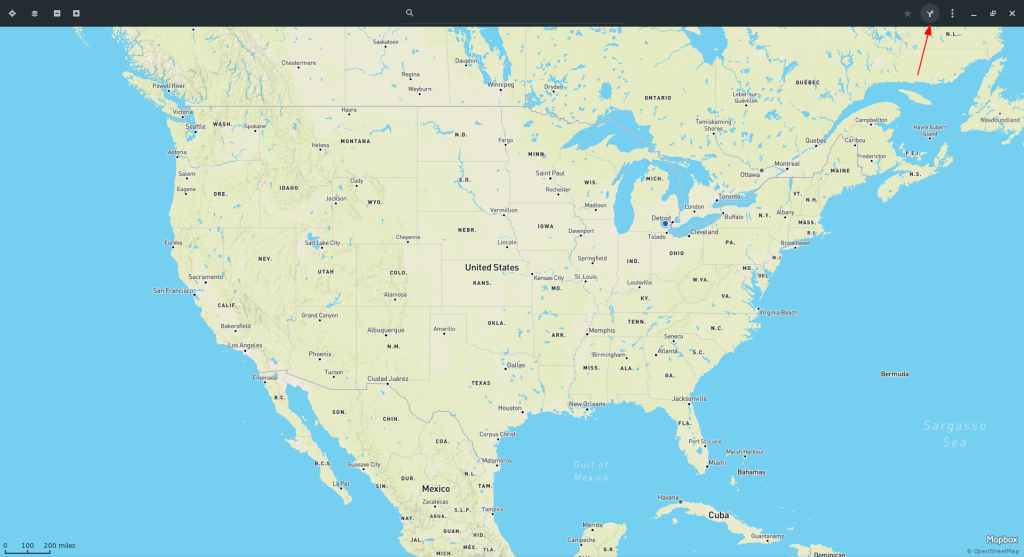
Adım 2: Yol tarifi düğmesine tıkladıktan sonra iki metin kutusu göreceksiniz. İlk metin kutusu, geldiğiniz konumdur. İkincisi, hedefiniz.
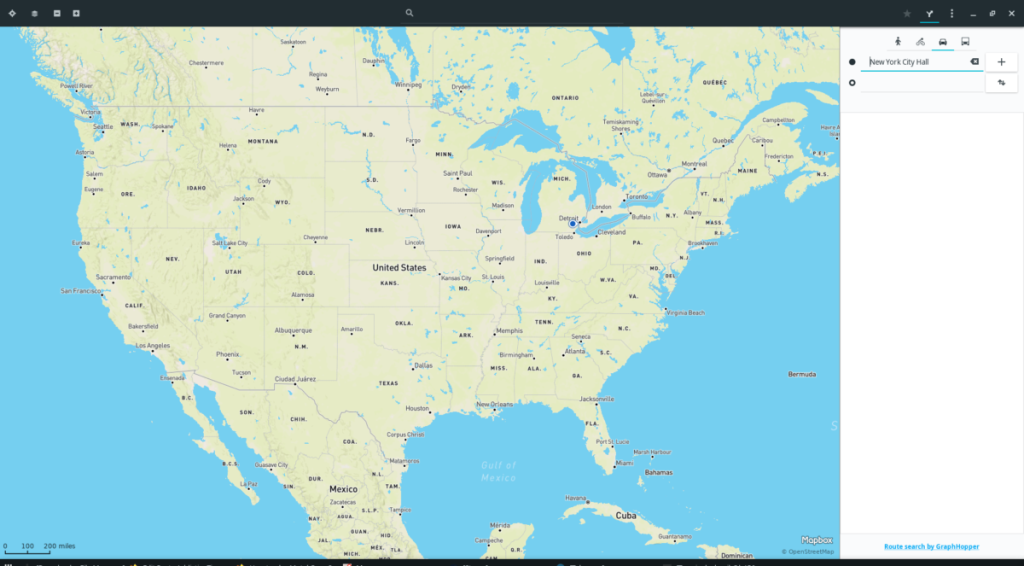
İlk metin kutusunu bulun ve yola çıkacağınız yerin adresini yazın. Haritanın kesin yol tarifleri oluşturabilmesi için mümkün olduğunca doğru olduğunuzdan emin olun.
Adım 3: İkinci metin kutusunu bulun ve varmayı planladığınız yerin tam adresini yazın. Bir kez daha, adres bilgilerinin mümkün olduğunca doğru olduğundan emin olun. Adresiniz ne kadar kesin olursa, Gnome Haritaları ile yol tarifleri o kadar iyi olur.
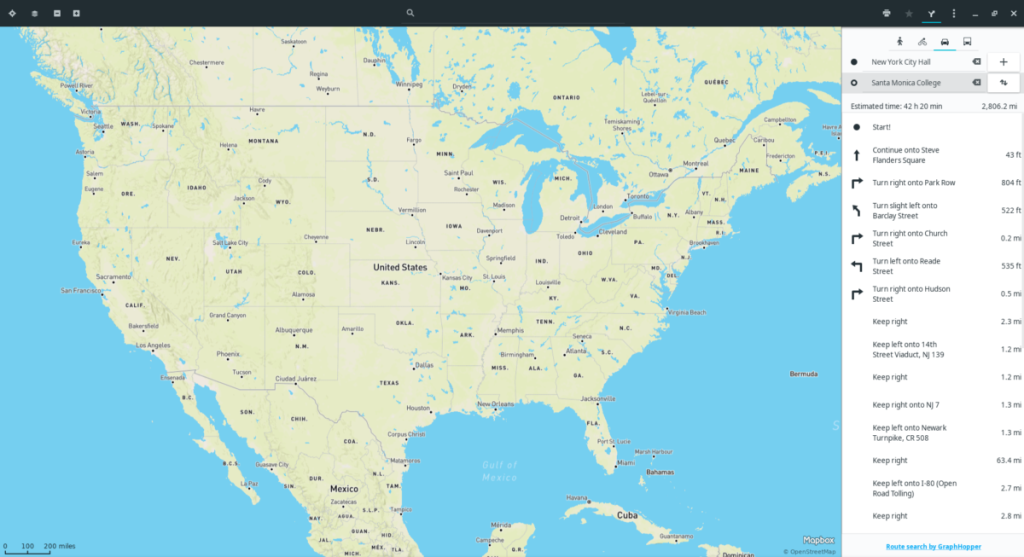
Adım 4: İki metin kutusunun üstündeki dört ulaşım simgesine bakın. Kullanmayı planladığınız seyahat moduna en uygun ulaşım simgesini seçin. Seçtiğiniz seyahat yönteminin Gnome Haritalarının size verdiği talimatları önemli ölçüde etkileyeceğini unutmayın, bu yüzden bu adımı atlamayın!
Tüm konum bilgileri Gnome Haritalarına doldurulduğunda ve ulaşım simgesi seçildiğinde, uygulama sizin için yol tarifi üretecektir. Bu talimatları bir PDF dosyasına nasıl kaydedeceğinizi öğrenmek için kılavuzun sonraki bölümüne gidin.
Yol tarifini PDF olarak indirme
Gnome Haritalarınızı bir PDF dosyası olarak kaydetmek için aşağıdaki adım adım talimatları izleyin.
Adım 1: Uygulamanın sağ üst kısmındaki yazıcı düğmesini bulun ve fare ile üzerine tıklayın. Yazdır düğmesini bulamazsanız, doğrudan yıldız simgesinin solundadır.
Adım 2: "Dosyaya Yazdır" seçeneği için yazıcı listesine bakın ve fare ile üzerine tıklayın. Ardından, “Dosya” yı bulun ve yanındaki düğmeyi tıklayın. “output.pdf” dosyasını daha uygun bir dosya adıyla değiştirin. Ardından, "seç" düğmesini tıklayın.
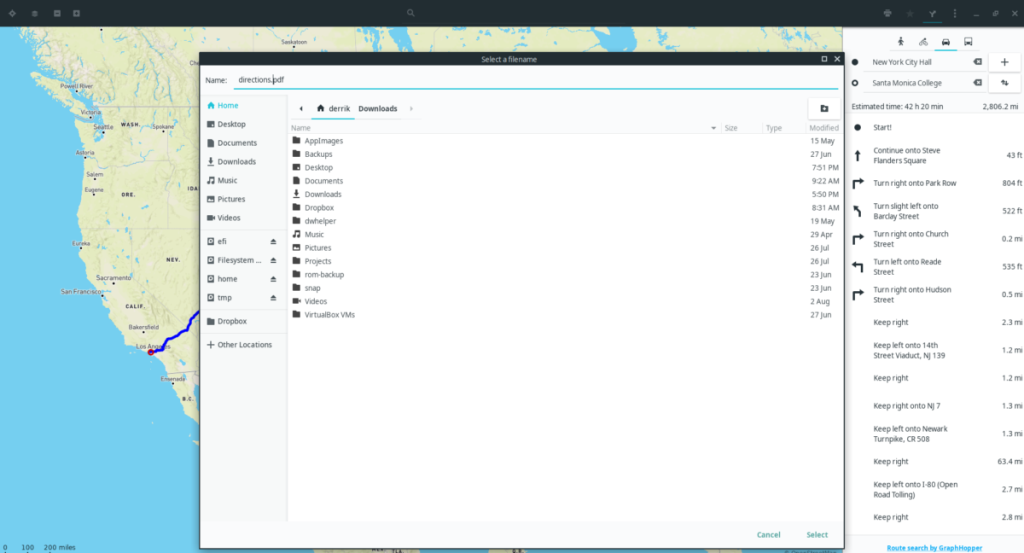
Adım 3: “Yazdır” düğmesini bulun ve fare ile üzerine tıklayın. “Yazdır”ı seçerek, Gnome Maps'e talimatları bir PDF dosyasına kaydetmesini söyleyeceksiniz.
KontrolPack ile ağınızdaki bilgisayarları kolayca kontrol edin. Farklı işletim sistemlerine sahip bilgisayarları zahmetsizce bağlayın ve yönetin.
Tekrarlanan görevleri otomatik olarak gerçekleştirmek ister misiniz? Bir düğmeye defalarca manuel olarak tıklamak yerine, bir uygulamanın
iDownloade, kullanıcıların BBC'nin iPlayer hizmetinden DRM içermeyen içerikleri indirmelerine olanak tanıyan platformlar arası bir araçtır. Hem .mov formatındaki videoları hem de .mov formatındaki videoları indirebilir.
Outlook 2010'un özelliklerini ayrıntılı olarak ele aldık, ancak Haziran 2010'dan önce yayınlanmayacağı için Thunderbird 3'e bakmanın zamanı geldi.
Herkesin ara sıra bir molaya ihtiyacı vardır. Eğer ilginç bir oyun oynamak istiyorsanız, Flight Gear'ı deneyin. Flight Gear, ücretsiz, çok platformlu ve açık kaynaklı bir oyundur.
MP3 Diags, müzik koleksiyonunuzdaki sorunları gidermek için en iyi araçtır. MP3 dosyalarınızı doğru şekilde etiketleyebilir, eksik albüm kapağı resmi ekleyebilir ve VBR'yi düzeltebilir.
Google Wave gibi, Google Voice da dünya çapında büyük ilgi gördü. Google, iletişim kurma biçimimizi değiştirmeyi amaçlıyor ve
Flickr kullanıcılarının fotoğraflarını yüksek kalitede indirmelerine olanak tanıyan birçok araç var, ancak Flickr Favorilerini indirmenin bir yolu var mı? Son zamanlarda
Örnekleme Nedir? Vikipedi'ye göre, "Bir ses kaydının bir kısmını veya örneğini alıp onu bir enstrüman veya müzik aleti olarak yeniden kullanma eylemidir."
Google Sites, kullanıcıların web sitelerini Google'ın sunucusunda barındırmasına olanak tanıyan bir Google hizmetidir. Ancak bir sorun var: Yedekleme için yerleşik bir seçenek yok.



![FlightGear Uçuş Simülatörünü Ücretsiz İndirin [İyi Eğlenceler] FlightGear Uçuş Simülatörünü Ücretsiz İndirin [İyi Eğlenceler]](https://tips.webtech360.com/resources8/r252/image-7634-0829093738400.jpg)




